文字编辑技巧(不经典不传)photoshop.doc
2.虚拟产品一经售出概不退款(资源遇到问题,请及时私信上传者)
在Photoshop中,文字编辑是图像处理中必不可少的一部分。这篇文档提供了多个实用的Photoshop文字编辑技巧,旨在提高你的工作效率并优化文字效果。 1. **新建文字图层**:通过在Photoshop的预置面板(Ctrl+K)的常规选项卡(Ctrl+1)中勾选“工具切换使用Shift键”,在输入文字时,无需确认当前文字输入,只需按住Shift键点击鼠标即可创建新的文字图层。 2. **中文字体查找**:若在字体列表中找不到中文字体,可以在Photoshop首选项的“文字”项目(Ctrl_K,Ctrl_9)中取消“以英文显示字体名称”。这将使得字体以中文名称显示。此外,你可以选择是否在字体列表中显示预览文字。 3. **抗锯齿选项**:抗锯齿功能用于平滑文字边缘,通常适合字号较大的文字以获得柔和的视觉效果。对于小字号,关闭抗锯齿可能更利于清晰阅读。若遇到低分辨率下文字渲染不一致,可尝试取消“字符”浮动面板菜单中的“分数宽度”选项。 4. **快速更改颜色**:在编辑文字颜色时,使用颜色调板(F6)比通过拾色器选取颜色更为高效。经常使用的颜色可以添加到色板调板中,便于快速访问。 5. **快捷键调整文字属性**:全选文字后,可以使用快捷键快速调整大小、字间距和行间距。例如,Ctrl+Shift+>或<用于增加或减小文字大小,Alt+左右方向键调整字间距,Alt+上下方向键调整行间距,Ctrl+Alt组合键则对应更大的调整幅度。 6. **名片制作**:在300像素/英寸的分辨率下,为了清晰可读,文字不应小于6像素。 7. **中文字体输入英文**:使用如宋体、黑体等中文字体输入英文时,可能会导致字符间疏密不一,因为它们的字宽和字距在字体设计时已经固定。为了避免这个问题,应避免在输入英文时使用这些字体。 8. **创建虚线图形**:利用路径和字符(如“-”和“.”)排列,可以快速制作虚线或点线。通过调整字符和字符间距,可以定制虚线样式。 9. **快速改变文字颜色**:选择文字图层,设置前景色,按Alt+Del将文字颜色更改为前景色,或者按Ctrl+Del将其更改为背景色。这个技巧适用于多层文字颜色的快速切换。 10. **消除锯齿**:在文字图层上双击进入编辑模式,按Ctrl键移动文字,可进行消除锯齿的调整。 这些技巧可以帮助你在Photoshop中更高效地编辑和美化文字,提高工作效率,并创造出专业级别的设计作品。熟悉并掌握这些方法,能让你在处理文字时游刃有余。
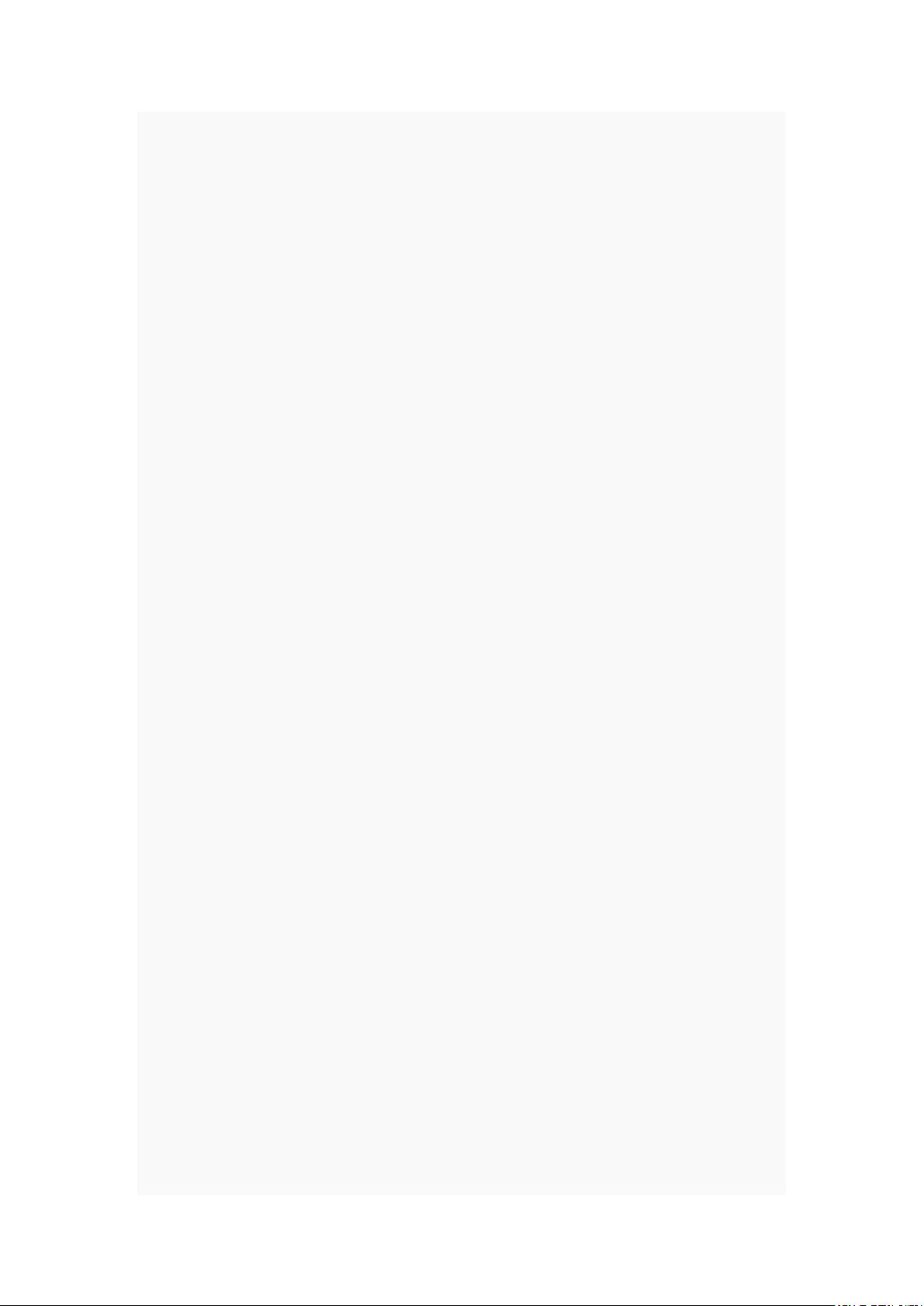

- 粉丝: 88
- 资源: 2万+
 我的内容管理
展开
我的内容管理
展开
 我的资源
快来上传第一个资源
我的资源
快来上传第一个资源
 我的收益 登录查看自己的收益
我的收益 登录查看自己的收益 我的积分
登录查看自己的积分
我的积分
登录查看自己的积分
 我的C币
登录后查看C币余额
我的C币
登录后查看C币余额
 我的收藏
我的收藏  我的下载
我的下载  下载帮助
下载帮助

 前往需求广场,查看用户热搜
前往需求广场,查看用户热搜最新资源


 信息提交成功
信息提交成功